Como corrigir problemas de ditado no iPhone: guia de solução de problemas
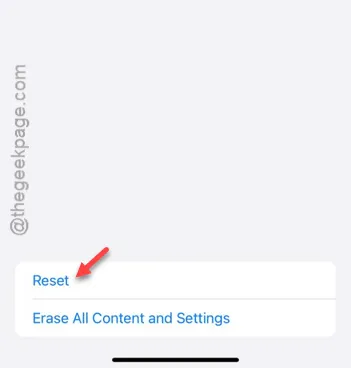
Não consegue ditar suas mensagens corretamente no iPhone? Enfrentar problemas com o Ditado não é nenhuma novidade. Muitos usuários já enfrentaram esse problema no passado. Geralmente, o problema está nas configurações do Ditado, e ajustar certos termos na página Configurações deve resolver o problema. Então, sem perder mais tempo, passe por essas correções para resolver.
Correção 1 – Ative as configurações de ditado
Você deve habilitar o modo Ditado na página Configurações.
Etapa 1 – Inicie o processo acessando a janela Configurações .
Passo 2 – Procure a aba “ Geral” e vá até lá.
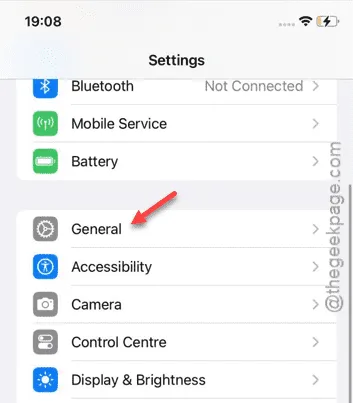
Passo 3 – Nas configurações gerais, vá para as configurações do “ Teclado ”.
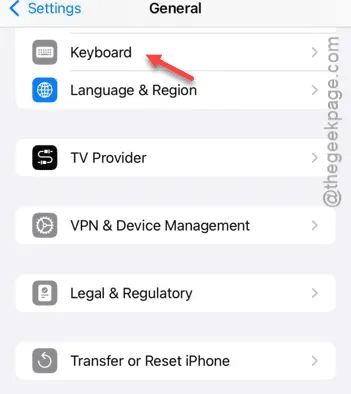
Etapa 4 – Nas configurações principais do teclado, role para baixo e você encontrará a função “ Habilitar ditado ”.
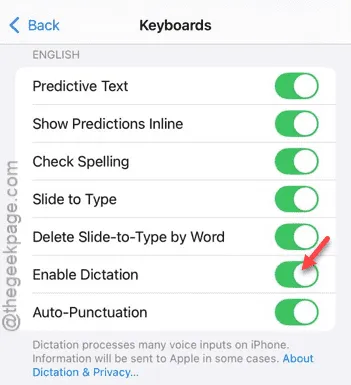
Depois de habilitar o ditado no seu teclado, você pode usar a função de ditado.
Tente usar o ditado para anotar o que você está tentando compor antes.
Veja se você consegue ditar tudo ou não.
Correção 2 – Certifique-se de que o iPhone não esteja conectado
Embora você possa ditar sua mensagem mesmo usando os AirPods ou outros dispositivos de áudio Bluetooth, o problema com o ditado pode surgir por causa disso.
Passo 1 – Então, deslize para baixo para acessar os itens no Centro de Controle.
Etapa 2 – Enquanto estiver no Centro de Controle, dê uma olhada no ícone do Bluetooth .
Etapa 3 – Desative o modo Bluetooth.
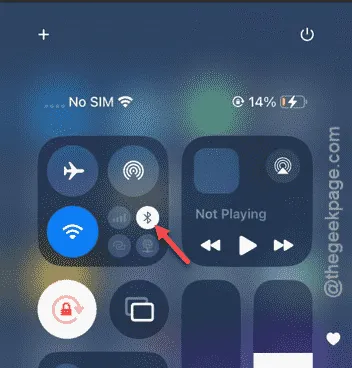
Agora, use o microfone do seu iPhone para ditar a mensagem.
Verifique se você consegue fazer isso ou não.
Correção 3 – Habilitar o ditado do teclado
Se você estiver usando um novo teclado, tente usar o Ditado pela primeira vez, e isso deverá permitir que você dite a mensagem.
Passo 1 – Abra o WhatsApp ou Telegram ou qualquer aplicativo semelhante onde você possa usar o microfone para ditar uma mensagem.
Passo 2 – Em seguida, abra a caixa de mensagens e você verá o teclado.
Etapa 3 – Toque no ícone do microfone “🎙” para iniciar o processo de dicção.
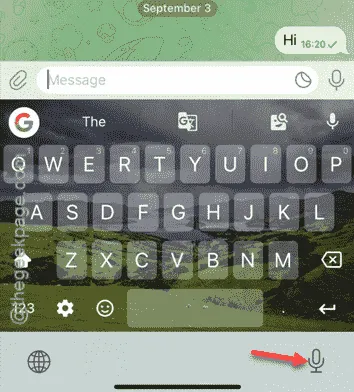
Etapa 4 – Se isso levar você à página onde você deve fornecer as permissões do microfone ou habilitar o recurso de ditado, faça isso.

Depois de fazer isso, você pode ditar suas mensagens facilmente pelo aplicativo.
Verifique se isso funciona e se você consegue redigir a mensagem.
Correção 4 – Desinstale o aplicativo e reinstale o mesmo
Está com esse problema com um aplicativo específico no seu dispositivo? Então, desinstale esse aplicativo e reinstale-o, o que deve ajudar.
Passo 1 – Basta ir para a Tela Inicial ou para a Biblioteca de Aplicativos .
Passo 2 – Procure o aplicativo lá, segure-o e clique em “ Excluir aplicativo ”.
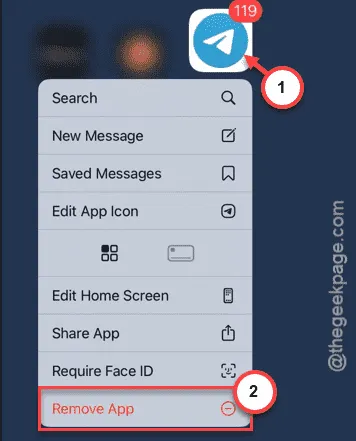
Etapa 3 – Após desinstalar o aplicativo, abra a App Store no seu iPhone.
Etapa 4 – Em seguida, instale o mesmo aplicativo que você desinstalou.
Passo 5 – Depois disso, tente ditar a mensagem de sua escolha. Quando você tentar fazer isso, ele pedirá certas permissões (como microfone). Forneça a permissão seguindo as configurações.
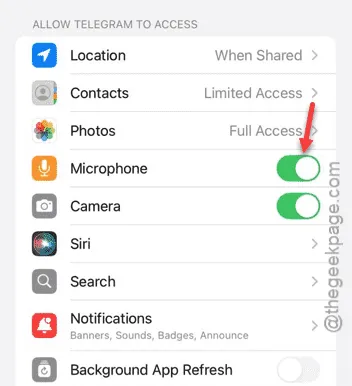
Veja se você consegue ler e ditar a mensagem.
Se ainda assim não conseguir fazer isso, siga a solução final.
Correção 5 – Redefina todas as configurações do seu iPhone
Por fim, se o recurso de ditado não funcionar, você deve redefinir todas as configurações do iPhone.
Passo 1 – Vá direto para a página Configurações .
Passo 2 – Lá, abra a parte “ Geral ” das Configurações.
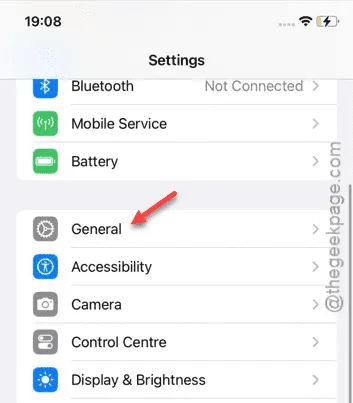
Passo 3 – Enquanto estiver na página Geral, toque no item “ Transferir ou redefinir iPhone ”.
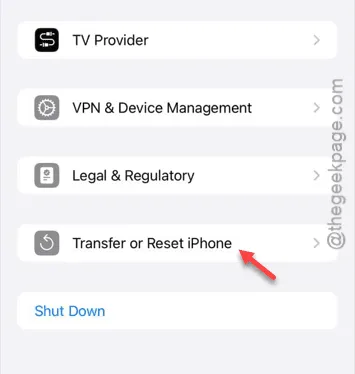
Passo 4 – Depois, toque na opção “ Reset ”.
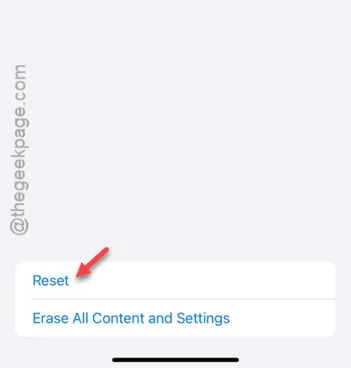
Etapa 5 – Em seguida, escolha a opção “ Redefinir todas as configurações ”.
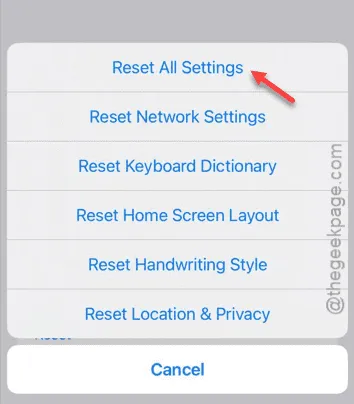
Lembre-se apenas de que você deve inserir sua chave de segurança para realizar o processo de redefinição de configurações.
Passo 6 – Por fim, toque na opção “ Redefinir configurações ” e deixe o dispositivo reiniciar.
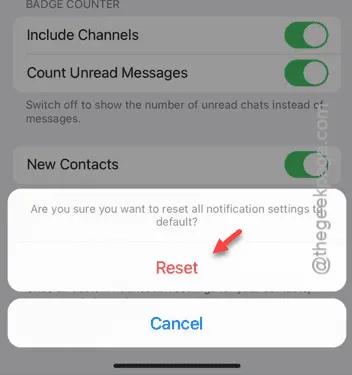
O iPhone apagará todas as configurações enquanto o dispositivo é reiniciado.
Quando voltar, volte para o mesmo aplicativo. Tente ditar a mensagem sozinho.
Espero que essas correções tenham ajudado você!



Deixe um comentário